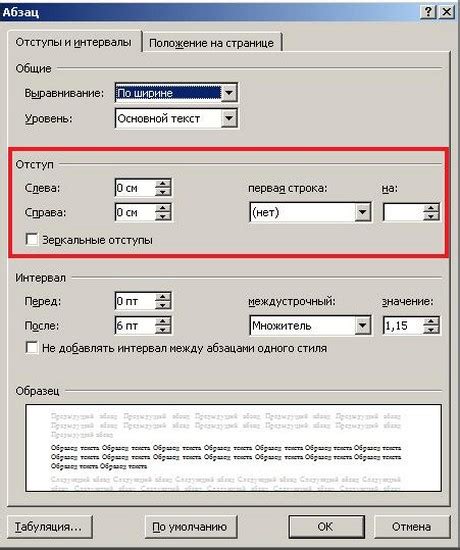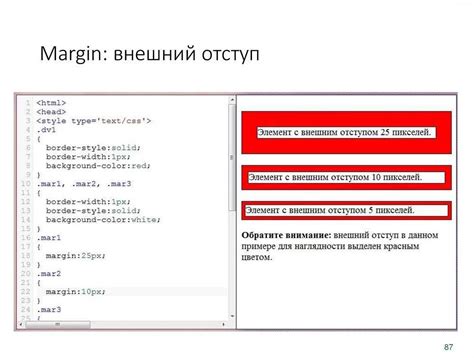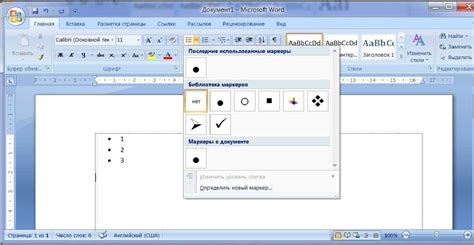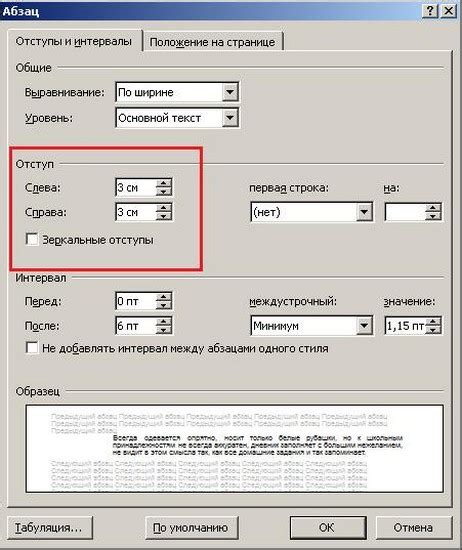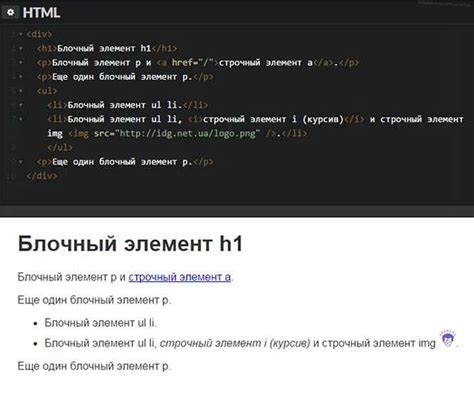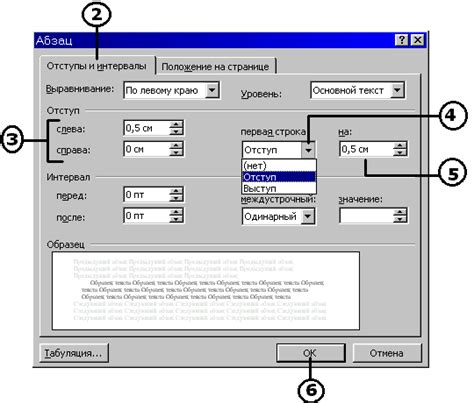Использование левого поля в HTML-странице может быть полезным в различных ситуациях, особенно при создании текстового контента. Левое поле позволяет отделить и выделить важную информацию, создать более удобный и читабельный интерфейс для пользователей.
Существует несколько способов увеличить левое поле на странице. Один из них - использовать CSS свойство padding-left. Это свойство позволяет задать отступ слева элемента, увеличивая тем самым левое поле.
Например, чтобы увеличить левое поле для абзаца, можно использовать следующий CSS код:
p { padding-left: 20px; }В данном примере отступ слева для всех абзацев будет составлять 20 пикселей. Однако, если вы хотите увеличить левое поле только для определенного абзаца, вы можете использовать класс или идентификатор элемента и применить стиль только к этому элементу.
Таким образом, использование свойства padding-left позволяет увеличить левое поле и создать более эстетически привлекательный и удобный дизайн HTML-страницы.
Как изменить отступ слева в HTML

Например, для задания отступа слева в 20 пикселей:
- Выберите элемент, для которого нужно установить отступ.
- Добавьте стили внутри тега
- Установите значение "margin-left" в 20px:
<style>
.element-name {
margin-left: 20px;
}
</style>
Если нужно изменить отступы для всех элементов на странице, можно использовать CSS селекторы:
Замените "element-name" на нужный селектор CSS элемента, "20px" на желаемый отступ слева в пикселях, ".class-name" на имя класса элемента или "#id-name" на имя идентификатора элемента.
Таким образом, вы сможете изменить отступ слева для элементов на веб-странице, используя CSS свойство "margin-left" и соответствующие единицы измерения.
Установка отступа слева в HTML

В HTML есть несколько способов установки отступа слева для элементов. Это может быть полезно, если вам необходимо создать левое поле в тексте или настроить внешний вид списка.
1. Использование CSS стилей:
Этот абзац имеет отступ слева 20 пикселей.
2. Использование встроенных CSS классов:
Этот абзац использует класс "left-indent", который определяет отступ слева.
3. Использование списков:
- Создайте список и задайте ему стиль с отступом слева:
- Первый пункт списка
- Второй пункт списка
В зависимости от ваших потребностей, вы можете выбрать любой из этих способов для установки отступа слева в HTML. Используйте их с умом, чтобы создавать эстетичный и удобочитаемый контент.
Использование CSS для изменения левого отступа

Для изменения левого отступа используется свойство 'margin-left' в CSS, которое позволяет задать размер отступа слева от элемента.
Пример использования CSS для изменения левого отступа:
- Создайте стилевой элемент или добавьте стили в существующий CSS-файл.
- Укажите селектор элемента или класс, для которого нужно изменить левый отступ.
- Используйте свойство 'margin-left' и укажите нужное значение, например, 'margin-left: 20px;' для установки левого отступа в 20 пикселей.
Пример CSS-кода для изменения левого отступа:
<style>
.my-element {
margin-left: 20px;
}
</style>
В данном примере мы используем класс 'my-element' для элемента, у которого хотим изменить левый отступ. Значение 'margin-left: 20px;' указывает, что отступ слева должен быть 20 пикселей.
Применение CSS для изменения левого отступа позволяет более точно контролировать внешний вид элементов на веб-странице. Это особенно полезно при создании сбалансированного и профессионального дизайна с помощью отступов.
Добавление класса для изменения отступа слева

Для изменения отступа слева в HTML используют классы. Классы позволяют задавать определенные стили для элементов, что помогает управлять их внешним видом.
Для добавления класса используется атрибут class. Например, если у вас есть элемент <p> и вы хотите изменить его отступ слева, вы можете добавить ему класс:
<p class="left-margin">Текст</p>
Здесь мы создали класс "left-margin" и применили его к элементу <p>. Теперь мы можем определить этот класс в стилевом файле, чтобы изменить отступ слева:
.left-margin {
margin-left: 20px;
}
В этом примере мы задали отступ слева в 20 пикселей для элемента, к которому применяется класс "left-margin". Вы можете изменить значение отступа в соответствии с вашими потребностями.
Таким образом, добавление класса для изменения отступа слева в HTML позволяет более гибко управлять внешним видом элементов и создавать понятный и модульный код.
Получение отступа слева с помощью стилевого свойства margin-left

Свойство margin-left устанавливает отступ слева для элемента. Значение может быть задано в пикселях, процентах или других единицах измерения. Например:
<p style="margin-left: 20px;">Текст с отступом слева 20 пикселей.</p>
Таким образом, абзац будет иметь отступ слева в 20 пикселей.
Можно также использовать отрицательное значение для margin-left, чтобы элемент сместился влево. Например:
<p style="margin-left: -10px;">Текст с отрицательным отступом слева в 10 пикселей.</p>
В этом случае абзац будет смещен влево на 10 пикселей.
Также возможно задать отступ слева с помощью классов или идентификаторов в CSS. Например:
<style>
.left-margin {
margin-left: 30px;
}
</style>
<p class="left-margin">Текст с классом "left-margin" и отступом слева 30 пикселей.</p>
Таким образом, свойство margin-left увеличивает левое поле в HTML. Используйте это для создания профессионального и приятного веб-дизайна!
Увеличение отступа слева с помощью свойства padding-left

Например, для элемента <p> можно задать отступ слева, используя свойство padding-left. Значение задает величину отступа в пикселях или других единицах измерения.
Пример: Текст с отступом слева 20 пикселей
Применение свойства padding-left позволяет создавать интересные дизайнерские эффекты, выравнивать текст по левой границе и повышать читабельность контента. Благодаря этому свойству можно также управлять отображением пунктов списка, расставляя их на определенном расстоянии от левого края страницы.
Не забывайте, что свойство padding-left работает для любого элемента, имеющего ширину и высоту, и может использоваться в комбинации с другими стилями для создания уникального внешнего вида элементов веб-страницы.
Изменение отступа слева у списка

Отступ слева у списка может быть изменен путем использования CSS свойства padding-left. Это свойство позволяет установить значение отступа слева для элемента списка, чтобы создать более широкое левое поле.
Пример использования:
<style>
ul {
padding-left: 20px;
}
В данном примере значение padding-left: 20px; устанавливает отступ слева в 20 пикселей для элементов списка. Это создаст более широкое левое поле для каждого элемента списка.
Используя такое CSS свойство, можно менять отступ слева у списка в соответствии с дизайнерскими требованиями. Это может быть полезно для создания более удобного и структурированного списка, который лучше вписывается в дизайн вашей веб-страницы.
Установка отступа слева для заголовков

В HTML можно задать стиль элемента при помощи CSS. Для установки отступа слева для заголовков можно использовать свойство margin-left. Это позволяет установить значения в пикселях, процентах или других единицах измерения.
Пример использования свойства margin-left для установки отступа слева для заголовков:
h1 {
В данном примере, для заголовка первого уровня (<h1>) задано значение отступа слева 40 пикселей, для заголовка второго уровня (<h2>) - 30 пикселей, а для заголовка третьего уровня (<h3>) - 20 пикселей.
Путем изменения значения свойства margin-left, можно легко увеличивать или уменьшать отступ слева для заголовков в соответствии с требованиями дизайна веб-страницы.
Установка отступа слева для заголовков позволяет выделить их среди текста и создать более удобное восприятие информации на веб-странице.
Задание отступа слева для блочных элементов

Веб-страницы требуют изменения отступов для нужного вида элементов. Для установки отступа слева у блочных элементов используют margin-left.
Это свойство позволяет задать отступ слева для элемента, используя различные единицы измерения: пиксели (px), проценты (%), em или rem.
Например, чтобы создать отступ слева в 20px у блока с классом "my-element", добавьте в CSS:
.my-element {
margin-left: 20px;
}
Таким образом, элемент с классом "my-element" будет иметь отступ слева в 20 пикселей от родительского элемента или окна браузера.
Если нужно установить отступ слева относительно размеров родительского элемента, можно использовать проценты. Например:
.my-element {
margin-left: 10%;
}
Это правило установит отступ слева для элемента в размере 10% от ширины его родителя.
Используя свойство margin-left в CSS, можно легко установить необходимый отступ слева для блочных элементов и добиться нужного внешнего вида веб-страницы.
Увеличение левого отступа для таблицы

При создании таблицы в HTML ее содержимое обычно выравнивается по левому краю. Однако иногда нужно увеличить левый отступ для лучшей визуализации данных в таблице. Есть несколько способов сделать это:
- Использование стилей CSS. Нужно установить значение свойства "padding-left" (отступ слева) для элемента
<table>. Например:
Заголовок 1
Заголовок 2
Ячейка 1
Ячейка 2
Использование атрибута colspan. Если в таблице несколько столбцов и требуется увеличить отступ только для первого столбца, можно использовать атрибут "colspan" для объединения ячеек первого столбца. Например:
Заголовок таблицы
Ячейка 1
Ячейка 2
Использование отдельных ячеек. Вместо объединения ячеек первого столбца можно просто добавить отдельную ячейку с пустым значением и задать ей отступ слева. Например:
Заголовок 2
Ячейка 1
Ячейка 2
Выберите наиболее удобный для вас способ увеличения левого отступа для таблицы в HTML в зависимости от ваших потребностей и предпочтений.